
Secara default, Windows 10 secara otomatis beralih ke cara tablet saat Anda mengonfigurasi ulang PC konvertibel Anda ke dalam bentuk tablet. Jika Anda lebih suka mengaktifkan atau menonaktifkan cara Tablet secara manual, ada beberapa cara untuk melakukannya. Begini caranya.
Cara Kerja Mode Tablet Otomatis di Windows 10
Jika Anda menggunakan laptop konvertibel 2-in-1 yang dapat berubah dari faktor bentuk laptop dengan keyboard menjadi tablet—baik dengan melepaskan keyboard, melipat layar ke belakang, atau tindakan fisik lainnya, maka cara tablet Windows 10 akan memicu secara otomatis ketika Anda melakukan tindakan itu.
Jika Anda tidak menyukai perilaku ini dan ingin mematikannya, mudah untuk mengubahnya di Pengaturan Windows. Cukup buka “Pengaturan” dan navigasikan ke Sistem > Tablet, lalu pilih “Jangan beralih ke cara tablet” di menu tarik-turun.
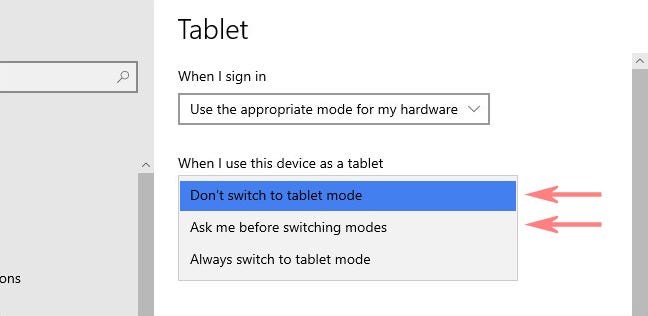
Setelah cara tablet otomatis dinonaktifkan, Anda dapat memicu cara tablet secara manual menggunakan metode di bawah ini.
TERKAIT: Cara Menghentikan Windows 10 Dari Secara Otomatis Menggunakan Mode Tablet
Beralih Mode Tablet Menggunakan Pusat Aksi
Jika Anda ingin mengaktifkan atau menonaktifkan cara tablet secara manual, Windows 10 Action Center mungkin adalah cara tercepat. Pertama, buka “Pusat Tindakan” dengan mengetuk atau mengklik tombol notifikasi di sudut bilah tugas. Saat menu Pusat Tindakan muncul, pilih tombol “Mode Tablet”.

Iklan
Tombol ini berfungsi sebagai sakelar: Jika cara tablet mati saat Anda menggunakannya, tombol akan menyalakannya. Jika cara tablet aktif, tombol yang sama akan mematikannya.
Beralih Mode Tablet Menggunakan Pengaturan Windows
Anda juga dapat mengaktifkan atau menonaktifkan cara tablet menggunakan Pengaturan Windows. Pertama, buka “Pengaturan,” lalu navigasikan ke Sistem > Tablet.
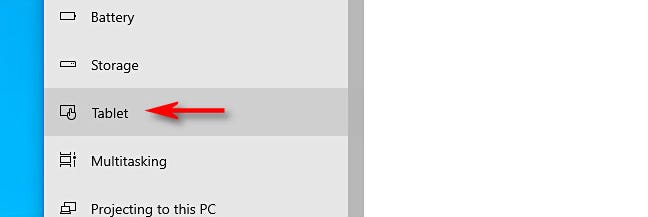
Di pengaturan “Tablet”, klik “Ubah pengaturan tablet tambahan.”
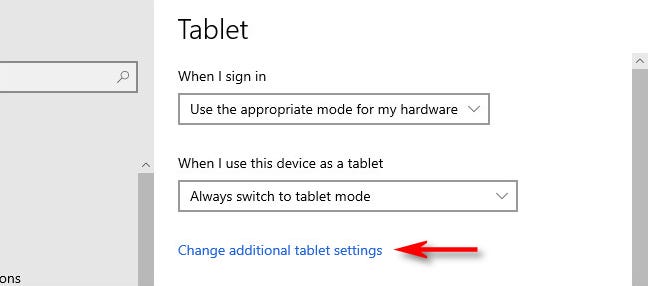
Di “Ubah setelan tablet tambahan”, Anda akan melihat pengalih berlabel “Mode tablet”. Hidupkan “On” untuk mengaktifkan cara tablet, dan matikan “Off” untuk menonaktifkan cara tablet.

Setelah itu, keluar dari Pengaturan. Dan ingat bahwa Anda selalu dapat beralih cara tablet lebih cepat menggunakan pintasan Pusat Tindakan yang ditunjukkan di bagian sebelumnya. Selamat bersenang-senang!